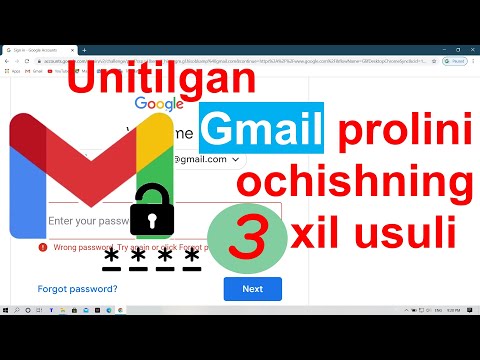Bu wikiHow sizga Wordpress.com saytida blogingizning veb -manzilini o'zgartirishni o'rgatadi. Wordpress.com saytida joylashtirilgan, odatda yourblog.wordpress.com formatida manzillar ko'rsatiladigan bloglar sizning blogingiz qismini URL manzilini kerakli nom bilan almashtirishga imkon beradi. Agar siz bepul Wordpress.com hisob qaydnomangizni Shaxsiy, Blogger, Premium yoki elektron tijorat rejasiga yangilagan bo'lsangiz, ro'yxatdan o'tishingiz va blogingizga maxsus domen nomini ulashingiz mumkin.
Qadamlar
2 -usul 1: Wordpress.com manzilingizni o'zgartirish

Qadam 1. Veb -brauzerda https://www.wordpress.com saytiga o'ting
Agar sizning blogingiz Wordpress.com tomonidan joylashtirilgan bo'lsa, siz blogingizning URL manzilini Wordpress boshqaruv paneli orqali yangilashingiz mumkin.
- Agar siz hali ham blog qayd yozuvingizga kirmagan bo'lsangiz, buni hozir qilish uchun sahifaning o'ng yuqori burchagidagi Kirish-ni bosing.
- Agar Wordpress.com saytida bepul blogingiz bo'lsa, ushbu usuldan foydalaning. Agar siz rejani yangilash uchun pul to'lagan bo'lsangiz, siz bepul domen nomiga ega bo'lasiz. Bepul domeningizni sozlashni o'rganish uchun pulli rejaga domen nomini qo'shish bo'limiga qarang.

Qadam 2. bosing Mening sayt
Bu sahifaning chap yuqori burchagida. Bu sizni blogingizning boshqaruv paneliga olib boradi.
Agar sizda bu hisobga bir nechta bloglar ulangan bo'lsa, siz asosiy blogingizning boshqaruv paneliga o'tasiz. Boshqa blog manzilini o'zgartirish uchun, sahifaning yuqori chap burchagidagi saytni almashtirish-ni bosing va o'sha blogni tanlang

Qadam 3. Manage ni bosing
U chap panelning pastki qismida. Menyu quyida kengaytiriladi.

Qadam 4. Menyudan Domenlarni bosing
Bu birinchi variant bo'lishi kerak. Blogingizning joriy URL manzili o'ng panelda ko'rsatiladi.

Qadam 5. Blogingizning joriy URL manzilini bosing
U o'ng panelning markazida.
Agar siz veb-sayt URL manzilini o'zgartirish o'rniga blogingiz uchun domen nomini sotib olmoqchi bo'lsangiz, "Domenlar" bo'limining o'ng yuqori burchagidagi pushti "Domen qo'shish" ni bosing

Qadam 6. "Sayt manzilini o'zgartirish" maydoniga yangi blog nomini kiriting
U o'ng panelning pastki qismiga to'g'ri keladi. Manzilingizning o'zgartirishingiz mumkin bo'lgan qismi.wordpress.com saytidan oldin keladigan qismdir.
- Blog manzillari 4 dan 50 belgigacha bo'lishi kerak va faqat harflar va raqamlardan iborat bo'lishi kerak.
- Agar siz boshqa birov ishlatayotgan yangi nomni yozsangiz, "Kechirasiz, bu sayt allaqachon ishlatilgan!" Degan xabarni ko'rasiz. Agar sizning yuragingiz o'sha manzilga o'rnatilgan bo'lsa, ijodiy imlo bilan harakat qilib ko'ring (masalan, unli harflarni olib tashlash, harflarni raqamlar bilan almashtirish) yoki boshqa so'zni boshiga yoki oxiriga yopishtiring.

Qadam 7. Sayt manzilini o'zgartirish -ni bosing
U shaklning pastki o'ng burchagida joylashgan. O'zgarishlar to'g'risidagi ma'lumotlarni o'z ichiga olgan qalqib chiquvchi oyna paydo bo'ladi.
- Manzilingizni o'zgartirgandan so'ng, avvalgi manzilingiz ishlamaydi. Bu shuni anglatadiki, sizning eski veb -manzilingiz bo'lgan har bir kishi, siz ularga xabar bermaguningizcha, yangi saytingizni topa olmaydi.
- Blog manzillarini qayta ishlash mumkin emas. Bu shuni anglatadiki, siz eski manzilingizni o'zgartirgandan so'ng, unga qaytolmaysiz.

Qadam 8. Qalqib chiquvchi oynada katakchani belgilang
Bu sizning eski manzilingiz o'chirilishini va yangisiga almashishini tushunishingizni ta'minlaydi. Ushbu ekrandagi ma'lumotlarni diqqat bilan o'qiganingizga ishonch hosil qiling, chunki URL manzilingizni o'zgartirganda joriy havolalar va qidiruv tizimining indekslari buzilishi mumkin.

Qadam 9. Sayt manzilini o'zgartirish tugmasini bosing
Bu xabarning pastki o'ng burchagida. Sizning blogingiz endi Wordpress.com saytida yangi manzilga ega.
2 -usul 2: pullik rejaga domen nomini qo'shish

Qadam 1. Veb -brauzerda https://www.wordpress.com saytiga o'ting
Agar sizning blogingiz Wordpress.com tomonidan joylashtirilgan bo'lsa, siz blogingizning URL manzilini Wordpress boshqaruv paneli orqali yangilashingiz mumkin.
- Agar siz hali ham blog qayd yozuvingizga kirmagan bo'lsangiz, buni hozir qilish uchun sahifaning o'ng yuqori burchagidagi Kirish-ni bosing.
- Blogger, Personal, Premium, Business yoki e -tijorat rejasi bilan domen nomlari bepul. Agar siz Blogger rejasida bo'lsangiz (eng arzon), siz ".blog" domenini tekin ro'yxatdan o'tkazishingiz mumkin, lekin qolgan rejalar barcha tegishli kengaytmalarni taklif qiladi.
- Qaysi rejangiz borligini bilish uchun (va agar kerak bo'lsa, uni yangilang), blogingiz boshqaruv paneli chap panelidagi Rejalashtirish havolasini bosing.

Qadam 2. bosing Mening sayt
Bu sahifaning chap yuqori burchagida. Bu sizni blogingizning boshqaruv paneliga olib boradi.
Agar sizda bu hisobga bir nechta bloglar ulangan bo'lsa, siz asosiy blogingizning boshqaruv paneliga o'tasiz. Boshqa blogning manzilini o'zgartirish uchun, sahifaning yuqori chap burchagidagi saytni almashtirish-ni bosing va o'sha blogni tanlang

Qadam 3. Manage ni bosing
U chap panelning pastki qismida. Menyu quyida kengaytiriladi.

Qadam 4. Menyudan Domenlarni bosing
Bu birinchi variant bo'lishi kerak. Blogingizning joriy URL manzili o'ng (asosiy) panelda ko'rsatiladi.

Qadam 5. Pushti "Domen qo'shish" tugmasini bosing
Bu sahifaning "Domenlar" bo'limining o'ng yuqori burchagida. Qidiruv oynasi va ba'zi namunali domen nomlari paydo bo'ladi.

Qadam 6. Domen g'oyasini yoki kalit so'zini kiriting va Enter tugmasini bosing
Siz o'z domeningiz g'oyasini ekranning yuqori qismidagi "Ism yoki kalit so'zni kiriting" maydoniga kiritasiz. Wordpress qidirish satriga kiritgan ma'lumotlaringizga asoslanib, bir nechta takliflar beradi.
- Bu dastlabki takliflar odatda ".blog" kengaytmasi bilan tugaydi (masalan, sizning domen.blog).
- Agar sizda boshqa joydan sotib olingan domen nomingiz bo'lsa, sahifaning pastki o'ng burchagidagi Menga tegishli domen nomidan foydalanish-ni bosing. Siz o'z domeningizni Wordpress -ga ko'chirishingiz yoki domenni Wordpress -ga o'tkazmasdan o'tkazishingiz mumkin. Transfer jarayoniga yordam berish uchun siz hozirda domeningizni joylashtirgan odamlar bilan bog'lanishingiz kerak bo'ladi.

Qadam 7. Qidiruvni aniqlang
Agar siz yoqtirgan domen nomini ko'rmasangiz (yoki ".blog" kengaytmasidan foydalanishni xohlamasangiz), quyidagi maslahatlar yordamida qidiruvni yaxshilang:
- Faqat siz yozgan narsaga mos keladigan mos kelishini ko'rish uchun qidiruv satrining o'ng tomonidagi Filtrlar menyusini bosing, "Faqat aniq mosliklarni ko'rsatish" katagiga belgi qo'ying va keyin qidirishni qayta urinish uchun Ilovani bosing.
- Boshqa kengaytmalarni, masalan.com,.coffee,.wtf,.events va boshqalarni ko'rish uchun qidirish satrining o'ng tomonidagi "Qo'shimcha kengaytmalar" menyusini bosing. Sizni qiziqtirgan barcha kengaytmalarni bosing va Qo'llash -ni bosing.

Qadam 8. Kerakli domen yonidagi Tanlash -ni bosing

Qadam 9. "Professional elektron pochta qo'shish" oynasida variantni tanlang
Agar siz Gmail orqali domen nomingizdan elektron pochta xabarlarini yuborish va qabul qilish uchun har oylik to'lovni to'lamoqchi bo'lsangiz, shaklni to'ldiring va Ha, E -pochtani qo'shish -ni bosing. Agar yo'q bo'lsa, o'tkazib yuborish -ni bosing.

Qadam 10. Maxfiylik variantini tanlang
Siz o'z domeningizni ochiq yoki shaxsiy ro'yxatdan o'tkazishni tanlashingiz mumkin. Ommaviy ro'yxatga olish sizning ismingiz va manzilingizni sizning domeningiz haqida ma'lumot qidirayotgan har bir kishiga taqdim etadi. Shaxsiy ro'yxatdan o'tish bu ma'lumotlarni yashiradi. Agar bu domen sizning biznesingizga tegishli bo'lmasa, shaxsiy variantni tanlash yaxshidir.

Qadam 11. Ro'yxatdan o'tish shaklini to'ldiring
Bu erda siz ismingizni, korxona nomingizni (agar kerak bo'lsa), elektron pochta manzilingizni va boshqa ma'lumotlarni kiritasiz.
Agar siz umumiy ro'yxatga olishni tanlagan bo'lsangiz, bu ma'lumotlar hamma uchun ochiq bo'ladi. Aks holda, u faqat domen registratoriga ko'rinadi

12 -qadam. To'lovni amalga oshiring
Agar siz Gmail domen xizmatlarini qo'shish uchun pul to'lagan bo'lsangiz yoki.blog kengaytmasini tanlagan Blogger rejasi obunachisi bo'lsangiz, to'lovni amalga oshirish uchun ekrandagi ko'rsatmalarga amal qiling.

13-qadam. Domeningizni blogingizga bog'lash uchun ekrandagi ko'rsatmalarga amal qiling
Qolgan qadamlar sizga yangi domen nomingizni blogingiz uchun "asosiy" domen sifatida belgilashga yordam beradi. Bu jarayonni tugatgandan so'ng, sizning yangi domeningiz kuchga kiradi.
- Sizning yangi domen nomingiz veb-saytingizga ishora qila boshlashi uchun 24-72 soat vaqt ketishi mumkin. Hatto ba'zi odamlar sizning saytingizga o'z domen nomi bilan kira oladigan, boshqalari esa kira olmaydigan vaqt bo'lishi mumkin. Bu normal holat.
- Agar sizdan asosiy domen nomini belgilash so'ralmagan bo'lsa, blogingizning boshqaruv paneliga qayting, Boshqarish> Domenlar> Boshlang'ichni o'zgartirish -ga o'ting va keyin yangi domen nomini bosing.